如何在Windows 11系统中将输入法固定到任务栏
番茄系统家园 · 2024-04-14 07:52:33
最近,有小伙伴在使用Windows 11操作系统时,遇到了输入法图标位置易变、希望将其固定在任务栏以便快速切换的问题。为了解决这一困扰,本文将详细介绍在Windows 11系统中将输入法图标稳稳地放置于任务栏的具体步骤,以帮助有此需求的小伙伴更加便捷地操控输入法。
操作方法
1、"win+i"快捷键快速进入到"设置"界面中,进入到新界面后,点击左侧栏中的"时间和语言"选项。
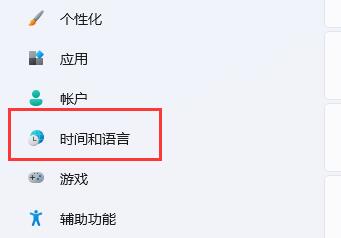
2、接着点击右侧中的"语言和区域"。
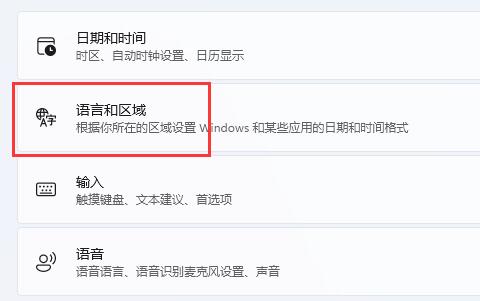
3、随后点击其中的"输入"。
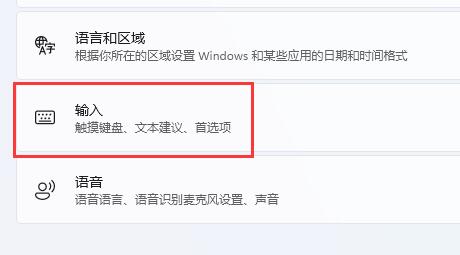
4、然后再点击"高级键盘设置"选项。
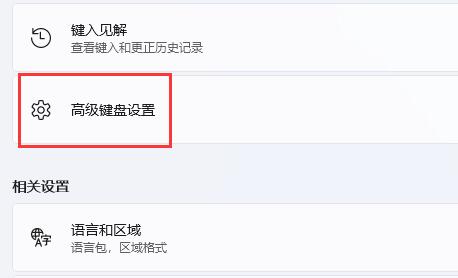
5、最后找到"使用桌面语言栏",并将其小方框取消勾选就可以了。
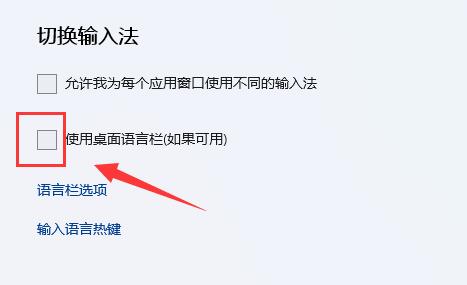
扩展阅读
猜你喜欢
最新应用
热门应用





















